Togliere owner password PDF
Se hai bisogno di sbloccare la stampa o la modifica di un PDF, puoi affidarti tranquillamente a una delle soluzioni elencate di seguito, tutte gratuite.

QPDF (Windows/Mac/Linux)
Il primo software che ti consiglio di provare si chiama QPDF. È gratuito, open source e funziona su tutte le principali piattaforme software: Windows, macOS e Linux. Nei miei test si è rivelato estremamente efficace, ma ha un “difetto” che potrebbe scoraggiarne l’uso da parte degli utenti meno esperti: non ha un’interfaccia grafica, va usato tramite linea di comando.
Se tu non hai “paura” di questo limite e vuoi cimentarti nell’uso di QPDF, collegati a questa pagina di SourceForge e scaricare il programma facendo clic sulla voce qpdf-6.0.0-bin-mingw64.zip se utilizzi una versione di Windows a 64 bit oppure sulla voce qpdf-6.0.0-bin-mingw32.zip se utilizzi una versione di Windows a 32 bit.
A download completato, apri l’archivio zip che hai appena scaricato sul PC, estraine il contenuto in una cartella qualsiasi e avvia QPDF tramite il Prompt dei comandi. Per compiere quest’operazione, tieni premuto il tasto Shift sulla tastiera, fai clic destro sulla cartella bin presente nella cartella in cui hai estratto QPDF e seleziona la voce Apri finestra di comando qui dal menu che si apre. In questo modo aprirai il Prompt dei comandi di Windows indirizzandolo direttamente verso la cartella che contiene QPDF.
Adesso, dai il comando qpdf --decrypt input.pdf output.pdf dove al posto di input.pdf e output.pdf devi digitare il percorso completo del PDF da sbloccare e del file di output da ottenere (cioè del PDF sbloccato). Se vuoi fare prima, per ottenere il percorso completo di un file, puoi trascinarlo direttamente nella finestra del Prompt dei comandi. Entro qualche secondo otterrai una versione sbloccata del PDF nella cartella che hai indicato come output.
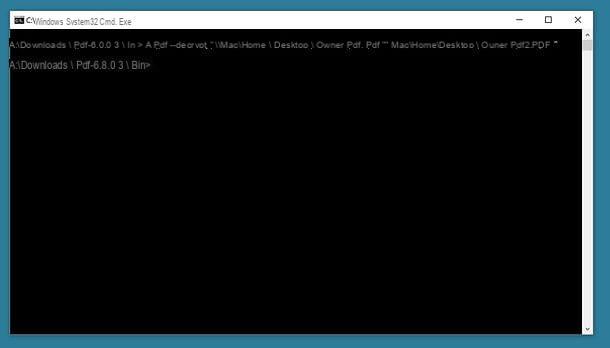
Utilizzi un Mac? In questo caso, per scaricare e installare QPDF devi affidarti ad Homebrew: un gestore di pacchetti gratuito e open source che permette di installare vari tipi di software dal Terminale.
Per installare prima Homebrew e poi QPDF sul tuo Mac, devi aprire il Terminale (lo puoi trovare nella cartella Altro del Launchpad) e digitare i seguenti comandi.
- /usr/bin/ruby -e "$(curl -fsSL https://raw.githubusercontent.com/Homebrew/install/master/install)" per installare Homebrew (dovrai digitare la password del tuo account su macOS).
- brew install qpdf per installare QPDF.
Ad installazione completata, apri il Terminale di macOS e dai il comando qpdf --decrypt input.pdf output.pdf dove al posto di input.pdf e output.pdf devi digitare i percorsi dei file di input e output. Per fare prima, puoi ricavare il percorso completo di un file semplicemente trascinandolo nella finestra del Terminale.
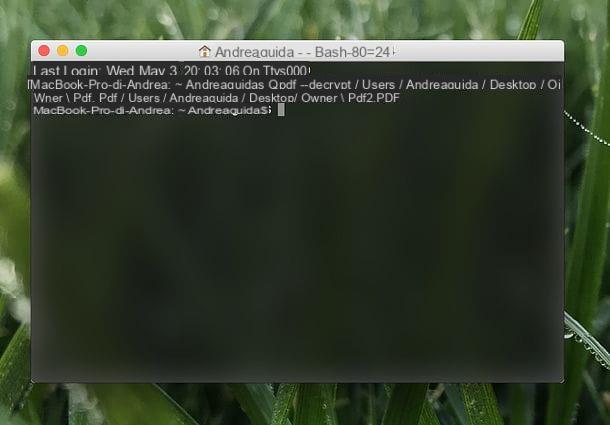
Portable PDF Unlocker (Windows)
Se QPDF ti sembra un po’ troppo difficile da utilizzare, puoi rivolgerti a Portable PDF Unlocker, un software gratuito per Windows che permette di rimuovere le protezioni contro stampa e modifica dai file PDF semplicemente trascinandoli nella sua finestra principale. È compatibile con tutte le versioni del sistema operativo Microsoft e non necessita di installazioni per poter funzionare.
Per scaricare Portable PDF Unlocker sul tuo PC, collegati al sito Internet SourceForge e fai clic sulla voce Portable PDF Unlocker x86 x64 2.1.7z. A download completato, apri il pacchetto 7z che hai appena scaricato sul tuo PC usando 7-Zip, WinRAR o qualsiasi altro software in grado di estrarre file 7z e copia i file di Portable PDF Unlocker in una cartella di tua scelta. Dopodiché avvia l’eseguibile Portable PDF Unlocker.exe e trascina il PDF da sbloccare nella finestra che si apre.
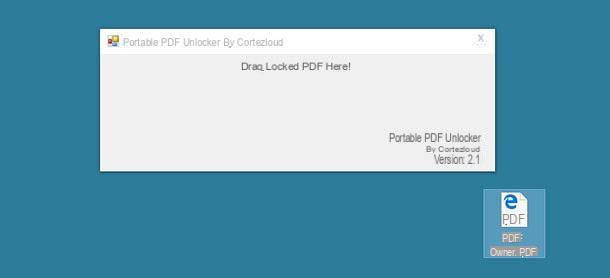
Entro pochi secondi troverai una versione sbloccata del PDF (con il suffisso unpw alla fine del nome) nella cartella d’origine del documento.
iLovePDF (Online)
Non hai modo di scaricare e/o installare un programma per rimuovere la owner password dai tuoi PDF? In questo caso puoi rivolgerti a dei servizi online per la modifica dei file PDF, i quali, tra le loro innumerevoli qualità, hanno anche la capacità di rimuovere le owner password dai documenti.
Per quanto riguarda la privacy, tutti i servizi online più famosi dichiarano di cancellare i file che si caricano sui loro server entro poche ore (in genere 1 giorno), ma dal mio punto di vista è meglio diffidare e rivolgersi a questo genere di soluzioni solo se i documenti da trattare non contengono dati sensibili, come ad esempio numeri di carte di credito, dati personali ecc. Se bisogna operare su file che contengono informazioni sensibili, meglio optare per soluzioni offline e possibilmente open source (quindi di cui è possibile verificare a fondo il comportamento).
Ciò detto, se non hai modo di scaricare nuovi software sul tuo PC, ti consiglio di provare iLovePDF: un servizio online che permette di convertire e modificare i PDF direttamente dal browser. È gratuito, si può usare senza registrazione.
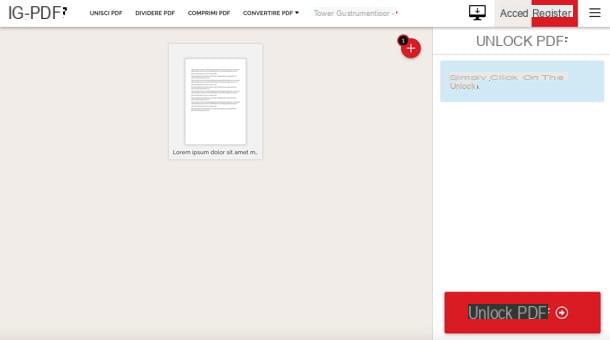
Per usare iLovePDF, collegati al servizio usando questo collegamento, trascina il PDF da sbloccare nella finestra del browser e premi sul pulsante Sbloccare PDF, in basso a destra.
Il file PDF in versione sbloccata verrà scaricato istantaneamente sul tuo computer, pronto per essere visualizzato, modificato e stampato con qualsiasi software adatto allo scopo. Contento?
Togliere user password PDF

Il compito, come già detto, si fa più arduo quando si vuole togliere protezione PDF a un documento su cui è stata applicata la user password. Una delle poche applicazioni gratuite in grado di attaccare efficacemente i file di questo tipo (con la tecnica del brute force) è PDFCrack che è disponibile per Windows, macOS e Linux. Purtroppo il software non dispone di un’interfaccia grafica, funziona da linea di comando, ma non è complicata da usare come potresti pensare. Basta imparare i pochi comandi necessari a utilizzarla.
Per scaricare PDFCrack sul tuo PC, collegati al sito Internet del programma e fai click sulla voce Download che si trova nella barra laterale di destra. Apri dunque l’archivio zip che contiene il software ed estraine il contenuto in una cartella qualsiasi.
A questo punto, fai click destro sulla cartella in cui hai estratto PDFCrack e seleziona la voce Apri finestra di comando qui dal menu contestuale per richiamare il Prompt dei comandi indirizzandolo automaticamente nella cartella del programma.
Ora digita il comando pdfcrack [documento.pdf] sostituendo a [documento.pdf] il percorso e il nome del documento da sbloccare, premi il tasto Invio sulla tastiera del computer e lascia lavorare il software.
Al termine dell’attacco, durante il quale PDFCrack tenterà tutte le combinazioni di caratteri possibili fino a trovare la password giusta, nella finestra del Prompt dei comandi comparirà la scritta found user-password seguita dalla password che devi usare per aprire il PDF.
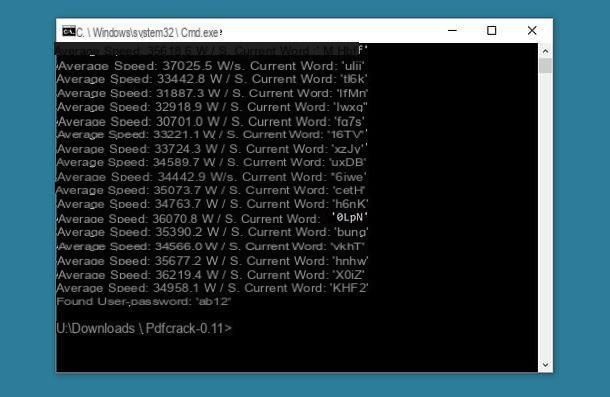
Se utilizzi un Mac, puoi scaricare PDFCrack collegandoti a questo sito Internet e cliccando sul collegamento collocato accanto alla voce Looking for the latest version? (in alto).
A download completato, apri il pacchetto tar.gz appena scaricato, estraine il contenuto in una cartella di tua scelta e compila il programma digitando questi due comandi nel Terminale di macOS (lo trovi nella cartella Altro del Launchpad).
- cd [percorso di PDFCrack] dove al posto di [percorso di PDFCrack] devi digitare il percorso in cui hai estratto precedentemente i file dell’applicazione.
- make -f Makefile
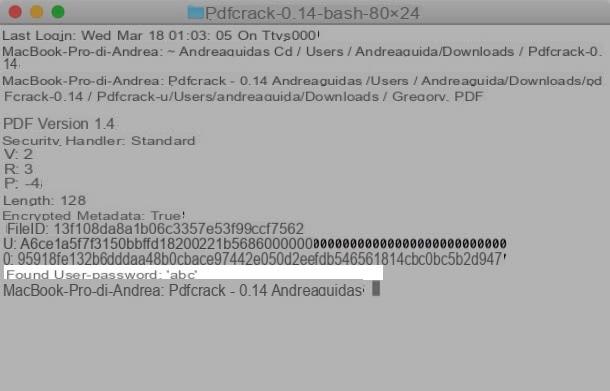
A questo punto, apri una nuova finestra del Terminale e dai il seguente comando per togliere protezione PDF.
[percorso di PDFCrack]/pdfcrack -u [percorso e nome del PDF da sbloccare].
Attenzione: ti ricordo che sbloccare documenti che non sei autorizzato a visualizzare o modificare può essere un reato. Io non mi assumo alcuna responsabilità circa l’utilizzo che farai delle indicazioni presenti in questa guida.
Come togliere protezione PDF

























